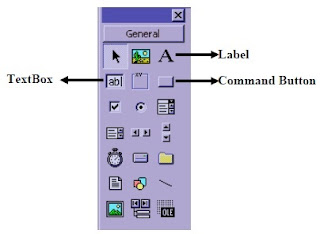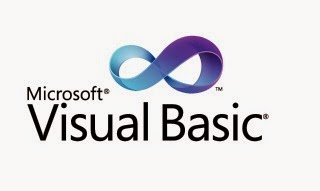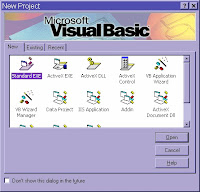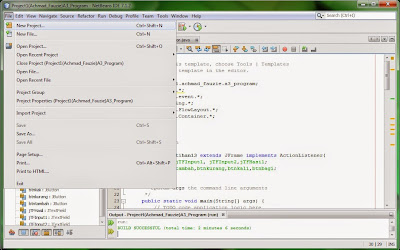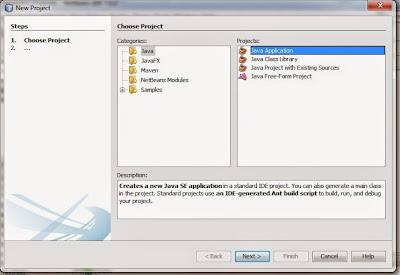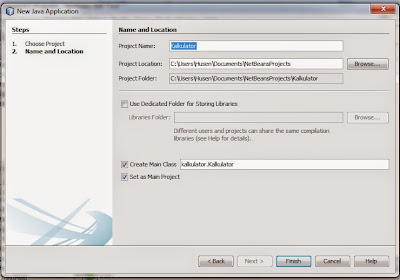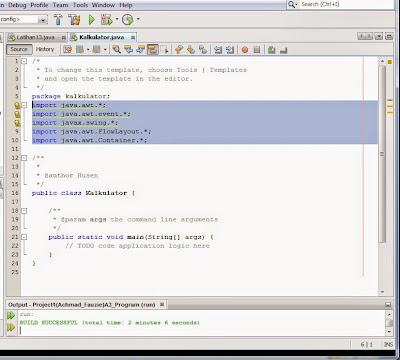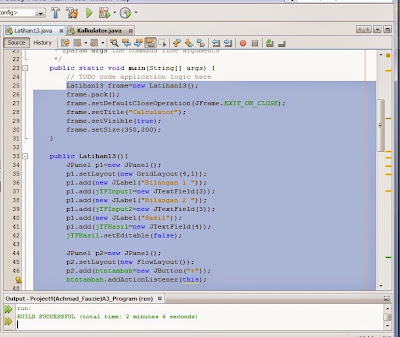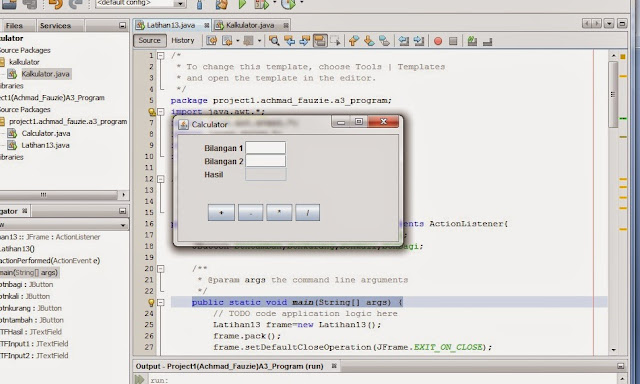Netbean
merupakan salah satu software pemrograman yang sangat digemari oleh para
programmer. Disamping tampilannya yang cukup menarik, Netbean juga digemari
karna sifatnya yang multiplatform. Netbbean dapat diterapkan di hampir semua
platfom termasuk android yang sedang banyak digemari.
1.
Buka Netbean7.1.2
2.
Klik Tab File > New Project
3.
Pilih Java > Java Application kemudian klik
Next
4.
Beri nama “Kalkulator” pada Project Name lalu
klik Finish
5.
Setelah tahapan ini kita akan dihadapkan pada
penulisan sintak atau source kode
pemrograman.
untuk permulaan kita akan menggunakan 100% souce
Dibawah Listing “package kalkulator;” ketik kode beikut:
import java.awt.*;
import java.awt.event.*;
import javax.swing.*;
import java.awt.FlowLayout.*;
import java.awt.Container.*;
fungsinya untuk memanggil beberapa
Plugin dalam Netbean7.1.2
6.
Selanjutnya dibawah kode “public class
Kalkulator {“ ketik kode :
JTextField
jTFInput1, jTFInput2,jTFHasil;
JButton
btntambah,btnkurang,btnkali,btnbagi;
Source tersebut untuk deklarasi
variable yang akan digunakan
7.
Kemudiann dibawah “public static void main(String[]
args) { “ ketik kode berikut :
Kalkulator frame=new Kalkulator();frame.pack();frame.setDefaultCloseOperation(JFrame.EXIT_ON_CLOSE);frame.setTitle("Calculator");frame.setVisible(true);
frame.setSize(350,200); }
public Kalkulator(){
JPanel p1=new JPanel();
p1.setLayout(new
GridLayout(4,1)); p1.add(new
JLabel("Bilangan 1 ")); p1.add(jTFInput1=new
JTextField(3)); p1.add(new JLabel("Bilangan
2 ")); p1.add(jTFInput2=new
JTextField(3)); p1.add(new
JLabel("Hasil")); p1.add(jTFHasil=new
JTextField(4)); jTFHasil.setEditable(false);
JPanel p2=new JPanel(); p2.setLayout(new
FlowLayout()); p2.add(btntambah=new
JButton("+")); btntambah.addActionListener(this); p2.setLayout(new
FlowLayout()); p2.add(btnkurang=new
JButton("-")); btnkurang.addActionListener(this); p2.setLayout(new
FlowLayout()); p2.add(btnkali=new
JButton("*")); btnkali.addActionListener(this); p2.setLayout(new
FlowLayout()); p2.add(btnbagi=new
JButton("/")); btnbagi.addActionListener(this);
Container container1 =
getContentPane(); container1.add(p1); Container container =
getContentPane(); container.setLayout(new
FlowLayout(FlowLayout.LEFT,40,10)); container.add(p2); }
public void actionPerformed(ActionEvent
e) { if
(e.getSource()==btntambah){ double bilangan1=(Double.parseDouble(jTFInput1.getText().trim())); double bilangan2=(Double.parseDouble(jTFInput2.getText().trim())); double hasil=bilangan1 +
bilangan2; jTFHasil.setText(String.valueOf(hasil)); } else if
(e.getSource()==btnkurang){ double bilangan1=(Double.parseDouble(jTFInput1.getText().trim())); double bilangan2=(Double.parseDouble(jTFInput2.getText().trim())); double hasil=bilangan1 -
bilangan2; jTFHasil.setText(String.valueOf(hasil)); } else if
(e.getSource()==btnkali){ double bilangan1=(Double.parseDouble(jTFInput1.getText().trim())); double bilangan2=(Double.parseDouble(jTFInput2.getText().trim())); double hasil=bilangan1 *
bilangan2; jTFHasil.setText(String.valueOf(hasil)); } else if
(e.getSource()==btnbagi){ double bilangan1=(Double.parseDouble(jTFInput1.getText().trim())); double bilangan2=(Double.parseDouble(jTFInput2.getText().trim())); double hasil=bilangan1 /
bilangan2; jTFHasil.setText(String.valueOf(hasil)); }}}
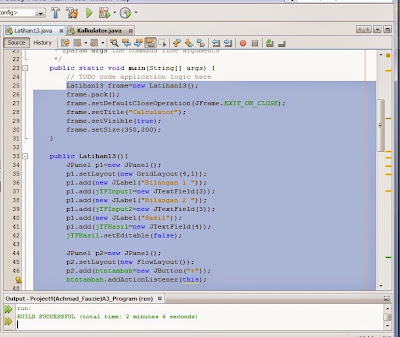
Setelah selesai langsung aja jalankan..
jika anda benar dalam mengikuti tutorial ini maka hasilnya seperti ini
Related Posts: